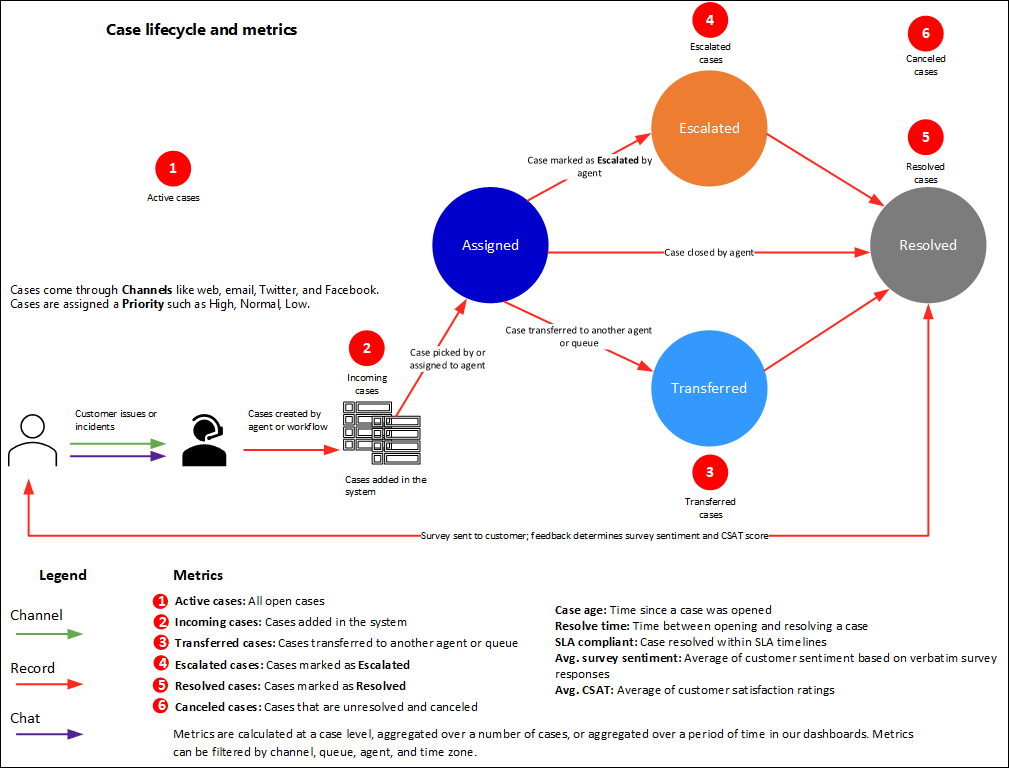Tableau de bord récapitulatif
Le tableau de bord Résumé vous fournit une vue d’ensemble de l’expérience de service client dans votre organisation. Il utilise l’IA pour fournir des informations sur les rubriques qui génèrent le plus grand volume et les rubriques émergentes avec le taux de changement de volume le plus élevé.
Le tableau de bord Résumé comprend une variété de graphiques avec les vues graphiques des indicateurs de performance clés de Customer Service.
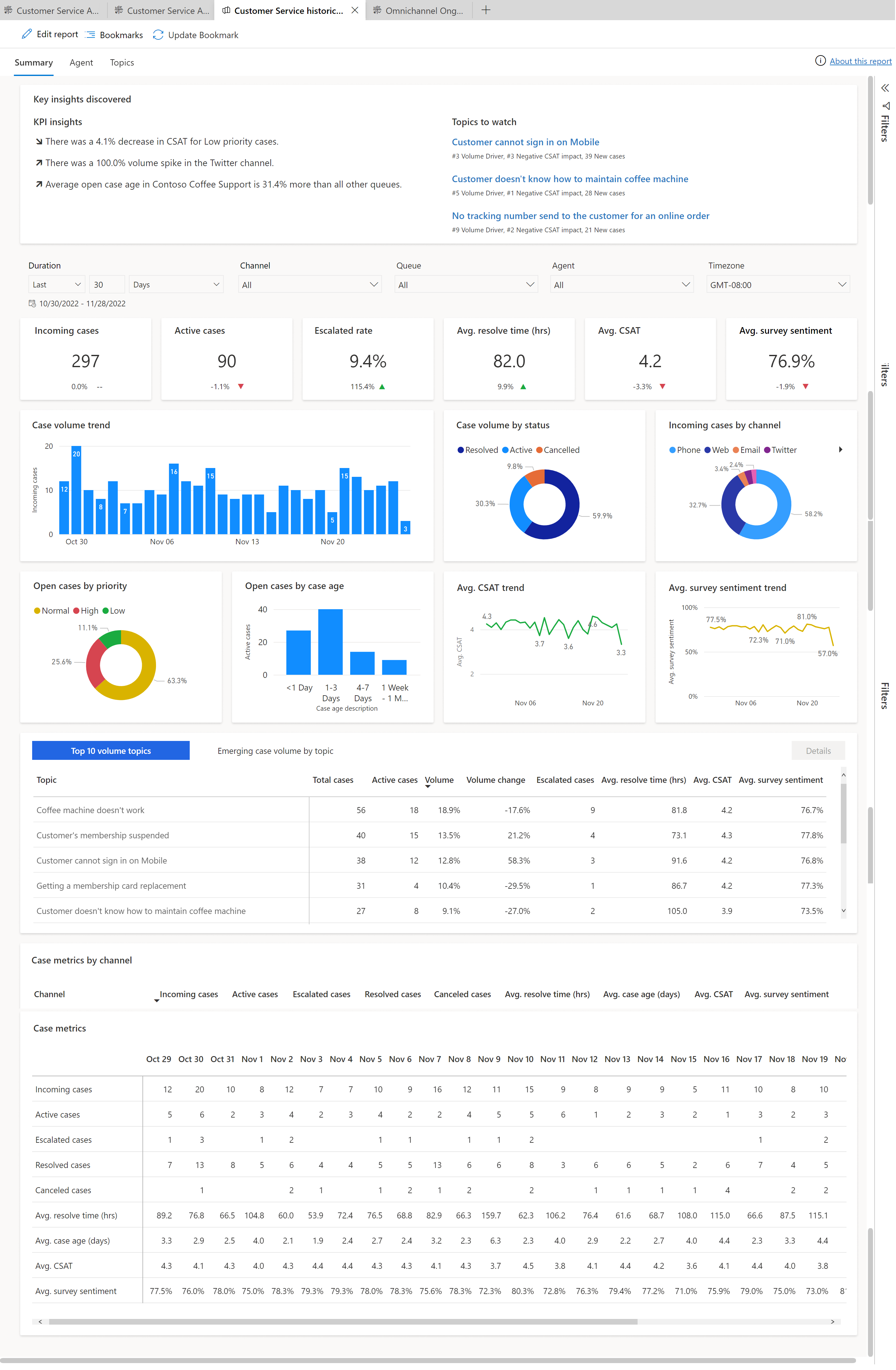
Les graphiques des rubriques Pilotes du volume d’incidents et Volume de nouveaux incidents par sujet utilisent la compréhension en langage naturel pour regrouper les requêtes de support sous la forme de sujets, regroupant des incidents connexes. Ces graphiques vous indiquent les rubriques de support client générant le plus de volume et les nouvelles rubriques présentant le taux de changement de volume le plus élevé, ce qui vous permet d’identifier les domaines à améliorer pouvant avoir un impact maximal sur les performances du système.
Par défaut, le tableau de bord affiche les KPI du mois précédent pour l’ensemble des canaux, files d’attente et agents de votre système. Les options de filtrage des données vous permettent de sélectionner des données pour des périodes, des canaux, des files d’attente et des agents spécifiques. Pour filtrer les données par durée, canal, file d’attente ou agent, sélectionnez une valeur dans la liste déroulante correspondante.
Note
Si vous basculez vers un autre tableau de bord, le filtre que vous spécifiez persiste et est appliqué aux données sur tous les tableaux de bord.
Accès au tableau de bord Résumé
Dans Customer Service workspace ou dans l’application Omnicanal pour Customer Service, effectuez l’une des opérations suivantes pour afficher le tableau de bord :
- Dans la vue par défaut, sélectionnez l’icône plus (+), puis sélectionnez Analyse historique de Customer Service.
- Si la vue améliorée de l’espace de travail multisession est activée, sélectionnez le plan du site, puis sélectionnez Analyse historique de Customer Service.
Sur la page qui s’affiche, sélectionnez le tableau de bord.
Informations clés découvertes
La section des informations clés découvertes comprend deux zones :
Informations sur les KPI : sujets importants qui ont un impact sur les performances, tels que le CSAT concernant la priorité, le volume relatif au canal et les incidents ouverts relatifs aux files d’attente.
Sujets à surveiller : les sujets qui occupent un rang élevé dans les trois domaines clés, pour permettre aux gestionnaires de service clientèle de découvrir plus facilement les principaux problèmes.
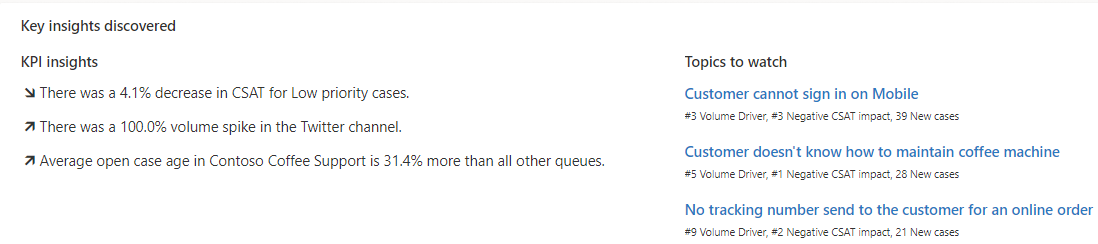
Détails du rapport
Les graphiques Résumé KPI synthétisent les indicateurs de performance clés pour la période spécifiée et le pourcentage de changement sur la période. Vous pouvez filtrer ces zones par durée, canal, file d’attente et agent.
Le cycle de vie des incidents et les mesures qui peuvent être issues dans les différents statuts sont représentés dans le diagramme suivant.
Le tableau suivant présente les indicateurs de performance clés qui sont affichés dans l’état.
| Indicateur de performance clé | Description |
|---|---|
| Incidents entrants | Nombre d’incidents créés pour prendre en charge les clients. |
| Incidents actifs | Nombre d’incidents actuellement ouverts. |
| Taux de réaffectation | Pourcentage d’incidents réaffectés. |
| Délai moyen de résolution (en heures) | Temps moyen pris par un agent pour résoudre l’incident. |
| CSAT moyen | Score de satisfaction moyen du client, basé sur l’enquête Customer Voice soumise par le client. |
| Sentiment moyen de l’enquête | Score de sentiment moyen du client, basé sur les commentaires écrits de l’enquête Customer Voice soumis par le client. |

Les mesures suivantes sont affichées dans les graphiques.
| Graphique | Description |
|---|---|
| Volume d’incidents par statut | Répartition du volume d’incidents par statut. |
| Incidents ouverts par priorité | Répartition des incidents par niveau de priorité. |
| Incidents entrants par canal | Répartition des incidents par canal. |
| Cas ouverts par âge du cas | Répartition des incidents par durée à l’état ouvert. |
| Tendance CSAT moyenne | Tendance d’une année à l’autre du volume d’incidents. |
| Tendance du sentiment moyen de l’enquête | Tendance d’une année à l’autre du CSAT à partir des réponses à l’enquête Customer Voice. |
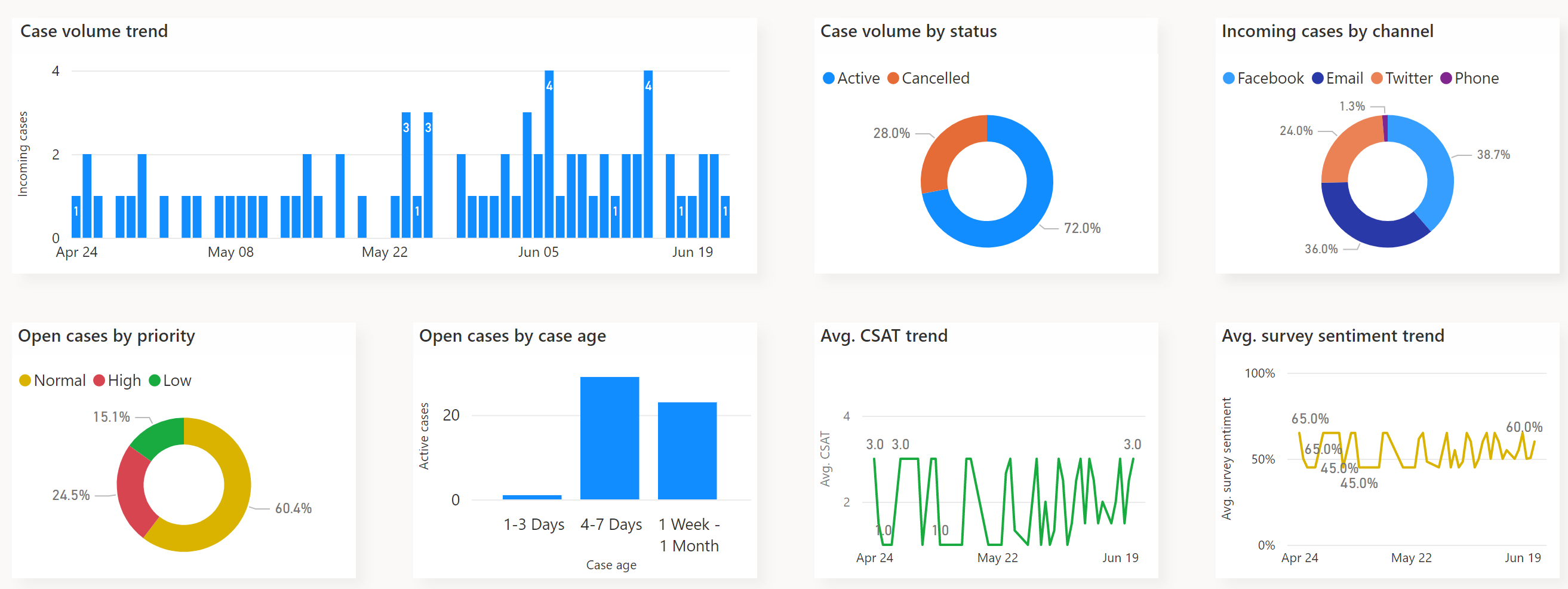
Un indicateur bleu en haut et en bas en regard de la valeur indique le pourcentage de changement dans une direction positive. Un indicateur rouge indique un changement de pourcentage négatif dans une direction négative.
Dans l’onglet 10 rubriques principales avec volume, vous pouvez afficher les 10 rubriques principales découvertes par l’IA par volume d’incidents.
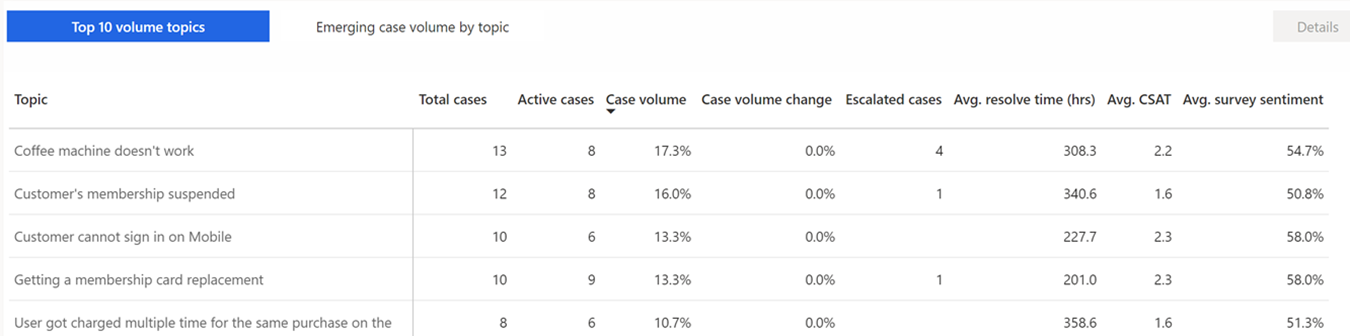
Dans l’onglet Volume de nouveaux incidents par volume, vous pouvez afficher les principales nouvelles rubriques découvertes par l’IA en fonction de l’augmentation du volume d’incidents.

Vous pouvez afficher les mesures clés des incidents par canal ou les mesures clés des incidents en fonction d’autres mesures et par date.
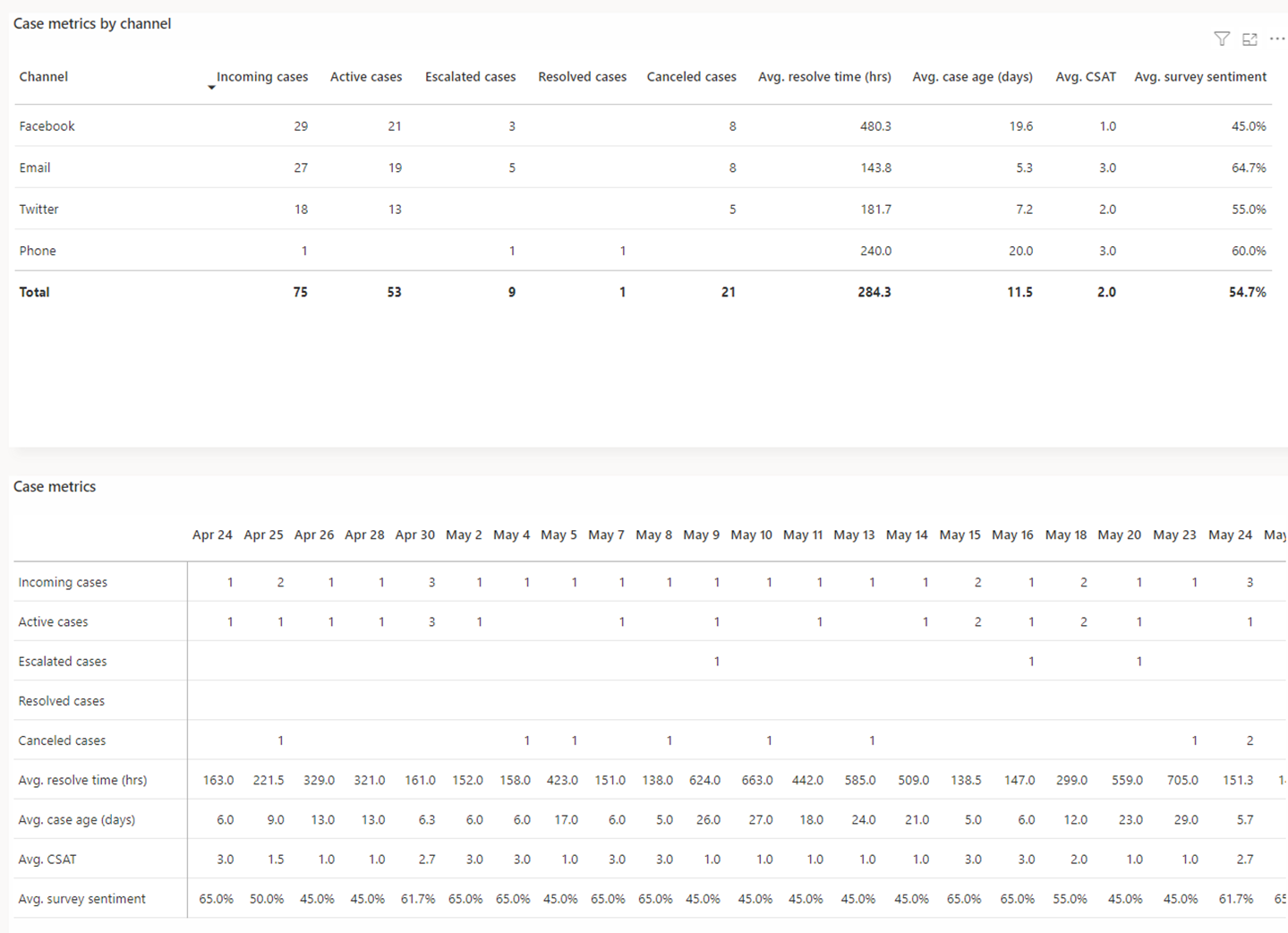
Voir aussi
Présentation du tableau de bord
Tableau de bord Agent
Tableau de bord Sujets
Gérer les signets des rapports